Assalamualaikum wr wb
Ada banyak sumber kompresor file PDF online yang tersedia di internet, dan semuanya dikemas dengan berbagai fitur, harga, dll. Dan, parameter ini membuat pengguna bingung, itulah sebabnya kami memilih kompresor pdf terbaik yang diindikasikan sebagai one-stop. solusi untuk mengompresi ukuran file PDF.
Mengecilkan pdf Ini Bermanfaat Banget
Kompresi PDF terjadi saat Anda akan membagikan PDF di internet untuk masalah tertentu. Anda dapat menemukan banyak media yang tidak memungkinkan Anda mengirim file PDF berukuran besar karena MB atau bahkan KB yang besar.
Software atau Alat Untuk Mengecilkan pdf
Dengan demikian, Anda dapat mencoba kompresor PDF online gratis oleh theonlineconverter.com yang membutuhkan waktu kurang dari satu menit untuk mengecilkan pdf file dengan menggunakan tiga tingkat kompresi yang berbeda.
1. Adobe Acrobat Online:
Ambil antarmuka berbasis web Adobe Acrobat yang memberi Anda kompresor PDF online terbaik. Tentu saja ada alat lain, tetapi itu untuk satu-satunya lingkungan yang bergantung pada desktop. Anda hanya perlu tetap menggunakan versi gratis Acrobat yang hanya membantu Anda membuat kompresi file PDF.
Selain itu, Anda sekarang dapat dengan mudah mengecilkan pdf online dan bahkan mendapatkan dokumen Anda kembali dalam kualitas terbaik dengan menggunakan kompresor file PDF ini.
Bagaimana cara mengecilkan pdf dengan Adobe Acrobat?
- Buka halaman web kompresor PDF online dan lakukan klik instan pada opsi Pilih File
- Tepat setelah mengunggah dokumen PDF Anda, Anda harus memilih kualitas yang ingin Anda tuju untuk mengurangi file PDF Anda. Opsi kualitas ini: tinggi, rendah, dan sedang
- Setelah kualitas dipilih, Anda perlu mengklik kompres untuk melanjutkan kompresi file pdf
- Sekarang, saatnya mengunduh aplikasi Anda dari sumber tombol unduh
2. Smallpdf
Smallpdf adalah aplikasi lain yang bergantung pada web yang menawarkan kompresor pdf online gratis untuk mengoptimalkan file pdf dalam hitungan detik.
Bahkan itu disebut sebagai pilihan yang luar biasa untuk mengedit file PDF. Pengurangan file PDF hanya dengan beberapa klik saja dengan menggunakan peredam PDF gratis ini.
Cobalah editor hebat ini yang membuat pengeditan menjadi mudah. Lakukan beberapa klik yang membantu Anda menambahkan anotasi, grafik, teks, tanda tangan, dan banyak lagi.
Selain itu, Smallpdf adalah platform sempurna untuk mengubah file PDF menjadi format file yang kompatibel dan sebaliknya sambil menjaga kualitasnya tetap tinggi. Bahkan sekarang Anda dapat menyalin teks dari PDF dengan menggunakan alat PDF-nya.
Bagaimana cara mengecilkan pdf Online dengan Smallpdf?
- Buka halaman web Smallpdf dan ambil kompresor PDF onlinenya
- Lakukan ketukan instan pada opsi pilih file yang diberikan di bawah opsi mengecilkan pdf
- Tambahkan file pdf dari opsi pengunggahan yang ingin Anda kompres
- Ini adalah waktu terbaik untuk memilih kualitas kompresi yang ingin Anda kurangi
- Tekan tombol kompres
- Sekarang unduh versi file PDF terkompresi Anda dari peredam file PDF online ini
3. Nitro
Nitro adalah editor dan penampil PDF terkenal dan profesional yang bekerja paling baik untuk tujuan tertentu. Ingatlah bahwa ini adalah aplikasi berbasis desktop, yang perlu Anda unduh sebelum melanjutkan. Cobalah kompresor PDF gratis ini yang membutuhkan sedikit usaha untuk mengecilkan pdf file.
Selain itu, alat praktis ini memungkinkan Anda berkolaborasi dengan tim serta dokumen PDF. Anda bahkan dapat melakukan pengeditan fitur lanjutan untuk file PDF Anda dengan bantuan alami dari sumber ini.
Bagaimana cara mengecilkan pdf Gratis dengan Nitro?
- Unduh aplikasi Nitro dan luncurkan sekarang juga
- Kemudian, ketuk Optimalkan PDF
- Sekarang, pilih ukuran yang diperkecil dari kotak yang diberikan dan kemudian tunjukkan detailnya
- Tepat setelah itu, Anda perlu menghapus semua objek yang tidak diinginkan dari file PDF untuk mengompresnya pada tingkat yang optimal
- Terakhir, tekan tombol OK lalu Optimalkan
4. Foxit Reader:
Pembaca Foxit selalu merupakan pilihan sempurna saat Anda mencari kompresor PDF berbasis desktop untuk kompresi. Anda sekarang dapat mengunduh aplikasi praktis ini dari sumber resmi mereka untuk melanjutkan dengan pengurangan file pdf.
Aplikasi praktis ini secara khusus dibuat untuk tujuan pendidikan dan juga profesional. Ini memberi Anda hasil tercepat terkait dengan kompresi file PDF Anda.
Aplikasi praktis ini membantu Anda untuk berkolaborasi pada tingkat yang sangat tinggi pada dokumen tertentu. Cobalah aplikasi ini untuk membuat tanda tangan digital Anda dan tempel di dokumen pilihan Anda seperti PDF.
Dengan kompresor Foxit PDF, kompresi file pdf menjadi lebih mudah. Bahkan memungkinkan Anda membaca dokumen PDF Anda.
Bagaimana cara mengecilkan pdf dengan Foxit?
- Instal Foxit dan buka
- Tekan opsi Kurangi ukuran file yang diberikan di bawah parameter File
- Klik pengoptimal PDF
- Sekarang, pilih salah satu dari opsi yang diberikan: Kurangi Ukuran File, Pengoptimalan Tingkat Lanjut, dan Optimalkan PDF yang Dipindai
- Kemudian, tekan "kurangi ukuran file" dan kemudian "file saat ini". pilihan
- Sekarang, pilih opsi "pertahankan yang sudah ada" yang diberikan pada jendela pop-up
- Tekan OK
5. Wondershare PDFelement:
Editor PDF disebut sebagai produk sempurna yang diluncurkan oleh Wondershare. Dapatkan kompresor PDF terbaiknya untuk mengompres ukuran file dokumen Adobe PDF dalam waktu singkat.
Bahkan Anda dapat mengonversi file PDF Anda menjadi beberapa format file yang sangat kompatibel dan sebaliknya. PDFelement memungkinkan Anda melakukan pengeditan terkait file PDF Anda dan termasuk menambahkan teks, stiker, stabilo, spidol, anotasi, dan banyak lagi.
Aplikasi praktis ini membantu Anda menyalin serta menghapus teks dari PDF. Selain itu, sekarang Anda dapat mengunci file Adobe PDF Anda dan bahkan memperbesar poin-poin penting dengan cepat.
Bagaimana cara mengecilkan pdf dengan PDFelement?
- Unduh PDFelement dan instal sekarang di sistem pilihan Anda
- Kompresor PDF ini memungkinkan Anda mengompres file pdf dengan dua cara
- Cara pertama: setelah membuka aplikasi di antarmuka utama, Anda dapat mengambil opsi untuk mengompresi PDF
- Opsi lainnya: Anda dapat mengecilkan pdf file dokumen hanya dengan menggunakan opsi yang tersedia di bawah bagian alat
- Tepat setelah memilih dua opsi di atas: yang perlu Anda pilih hanyalah tingkat kualitas kompresi yang Anda tuju menyusutkan file pdf
- Tepat setelah mengompresi, Anda dapat dengan mudah mengetahui seberapa banyak aplikasi telah mengompresi ukuran file dokumen PDF khusus Anda
Kesimpulan
Nah, itulah alat atau software untuk mengecilkan pdf yang paling ampuh. Kalau satu nggak bisa, coba yang lainnya sampai bisa. Karena biasanya ada kendala yang berbeda di masing-masing piranti.
Semoga artikel ini dapat membantu ya!
Wassalamualaikum wr wb





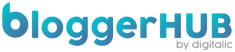






Posting Komentar
Posting Komentar